笔记本如何扩展虚拟内存 win10虚拟内存增加方法
更新时间:2024-08-21 17:47:11作者:jiang
在使用笔记本电脑时,有时候会遇到内存不足的情况,这时候就需要扩展虚拟内存来提升电脑的运行速度和性能,在Win10系统中,虚拟内存的增加方法非常简单,只需要按照一定的步骤进行操作即可。通过扩展虚拟内存,我们可以让电脑在处理大型程序或多任务时更加流畅,提升工作效率和用户体验。
操作方法:
1.第一步,鼠标右键点击“此电脑”图标,选择“属性”
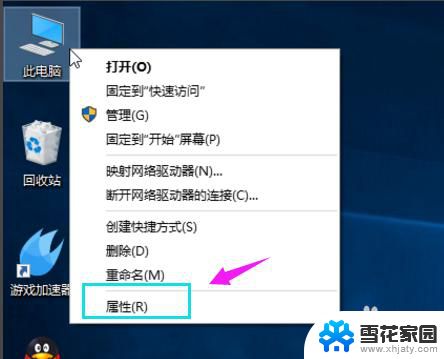
2.第二步,在属性页的左边有一个高级系统选项,点击打开
3.第三步,打开上方性能类别的设置按钮
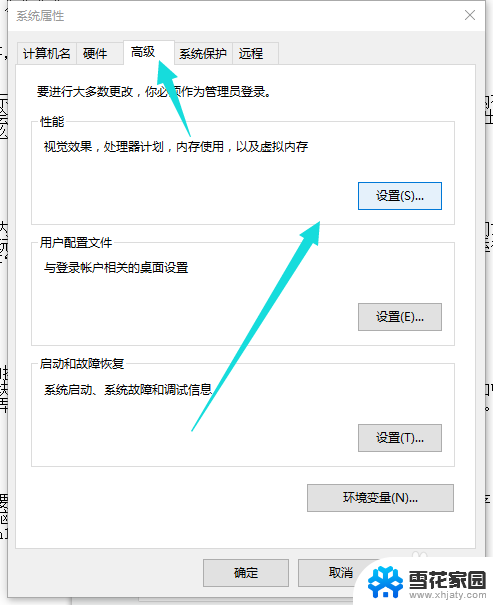
4.第四步,首先要切换到高级菜单选项,点击虚拟内在中的更改按钮
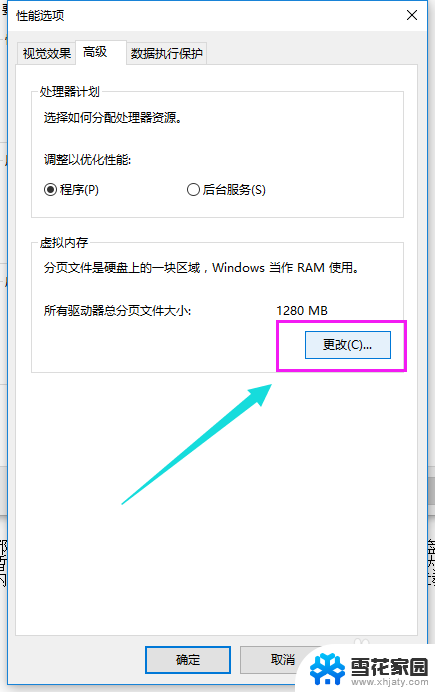
5.第五步,取消选定页面顶部的复选框,点击一下系统所在的驱动器。再点击自定义大小,在自定义大小后面的空白框中输入你所要设置的虚拟内存的大小。输入完成,最后点击确定退出
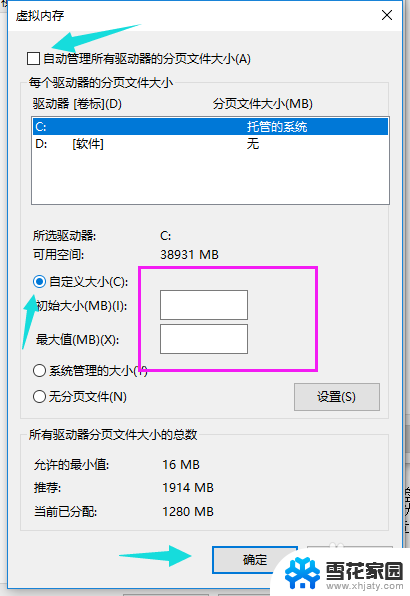
以上是关于如何扩展笔记本虚拟内存的全部内容,如果您遇到这种情况,您可以按照以上方法解决,希望这对大家有所帮助。
笔记本如何扩展虚拟内存 win10虚拟内存增加方法相关教程
-
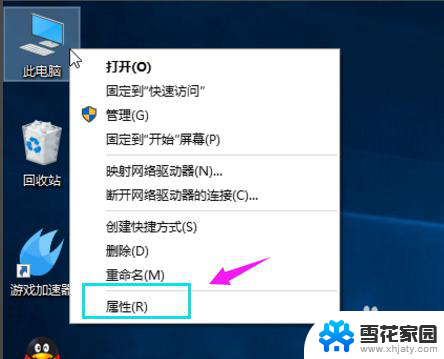 如何加虚拟内存 win10如何设置虚拟内存大小
如何加虚拟内存 win10如何设置虚拟内存大小2024-02-07
-
 怎么把虚拟内存关掉 win10关闭虚拟内存的方法
怎么把虚拟内存关掉 win10关闭虚拟内存的方法2024-05-04
-
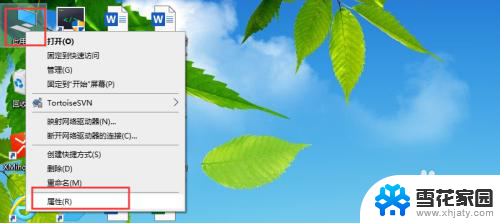 如何更改电脑虚拟内存 win10 怎样修改虚拟内存
如何更改电脑虚拟内存 win10 怎样修改虚拟内存2023-11-23
-
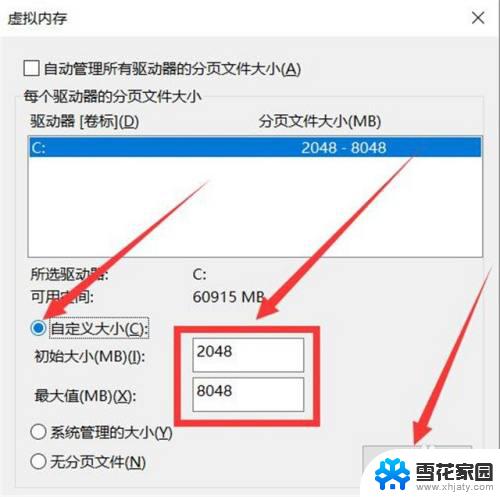 32g内存设置虚拟内存最小值最大值 Win10 32g内存虚拟内存设置推荐
32g内存设置虚拟内存最小值最大值 Win10 32g内存虚拟内存设置推荐2024-02-05
- 如何将虚拟内存设置在c盘 Win10专业版系统C盘虚拟内存调整方法
- 修改游戏所在盘的虚拟内存 如何在windows10系统中设置虚拟内存
- 电脑虚拟内存初始值设置多少合适 win10虚拟内存设置多少G合适
- 电脑有虚拟键盘吗 win10笔记本如何使用虚拟键盘
- 虚拟桌面win10 win10虚拟桌面开启方法
- win10虚拟键盘怎么开 Win10虚拟键盘怎么使用
- 电脑窗口颜色怎么恢复默认 Win10系统默认颜色设置恢复教程
- win10系统能用f12一键还原吗 戴尔按f12恢复系统操作步骤
- 怎么打开电脑文件管理器 Win10资源管理器打开方式
- win10ghost后无法启动 Ghost Win10系统无法引导黑屏怎么解决
- 联想win10还原系统怎么操作系统 联想一键恢复功能使用方法
- win10打印机usb printer 驱动程序无法使用 电脑连接打印机USB无法识别怎么办
win10系统教程推荐
- 1 电脑窗口颜色怎么恢复默认 Win10系统默认颜色设置恢复教程
- 2 win10ghost后无法启动 Ghost Win10系统无法引导黑屏怎么解决
- 3 win10打印机usb printer 驱动程序无法使用 电脑连接打印机USB无法识别怎么办
- 4 w10自带的杀毒软件如何关闭 Windows10系统如何关闭自带杀毒软件
- 5 怎样查看wifi的ip地址 Win10连接wifi后如何查看IP地址
- 6 win10系统经常出现蓝屏 win10蓝屏死机怎么办
- 7 windows 网络修复 win10网络问题排查与修复指南
- 8 电脑怎么弹出桌面 Win10快速显示桌面的快捷键是什么
- 9 win10 删除更新文件 win10更新文件删除方法
- 10 怎么修改电脑图标大小设置 Win10桌面图标大小改变方式